
কখনও কখনও একটি অ্যান্টিভাইরাস ব্যবহারকারীদের বিরক্ত এবং তারা অন্য ইনস্টল করার সিদ্ধান্ত নিয়েছে। তবে একই সময়ে কম্পিউটারে দুটি অ্যান্টিভাইরাস প্রোগ্রাম থাকলে, এটি অপ্রত্যাশিত পরিণতি হতে পারে এবং কিছু ক্ষেত্রে সমগ্র সিস্টেমের পতনের ক্ষেত্রেও (যদিও এটি খুব বিরল)। অনেক যে এটি অনেকগুলি সম্পদ consume কারণে আরো কিছু "আলো" তে ক্যাসপারস্কি ইন্টারনেট সিকিউরিটি পরিবর্তন করার সিদ্ধান্ত নেন। অতএব, এটি সম্পূর্ণরূপে মুছে ফেলার জন্য কীভাবে তা খুঁজে বের করতে সহায়ক হবে।
আনইনস্টল Kaspersky ইন্টারনেট নিরাপত্তা
বিবেচনার ভিত্তিতে অ্যান্টিভাইরাস আনইনস্টল করার জন্য বিভিন্ন বিকল্প উপলব্ধ - ডেভেলপার, তৃতীয় পক্ষের প্রোগ্রাম, বা ম্যানুয়ালি থেকে ইউটিলিটি মাধ্যমে।পদ্ধতি 1: Kavremover
ক্যাসপারস্কি ইন্টারনেট সিকিউরিটি ডেভেলপাররা সচেতন যে তাদের পণ্য ব্যবহারকারীদের ব্যবস্থা করতে পারে না, তাই তারা একটি বিশেষ গার্হস্থ্য উন্নয়ন ইউটিলিটির মাধ্যমে এটি অপসারণের সম্ভাবনা যোগ করেছে - কাব্যভোভার।
- ইউটিলিটি ইনস্টলেশনের প্রয়োজন হয় না, তাই লোড করার পরে এটি অবিলম্বে শুরু করা যেতে পারে।
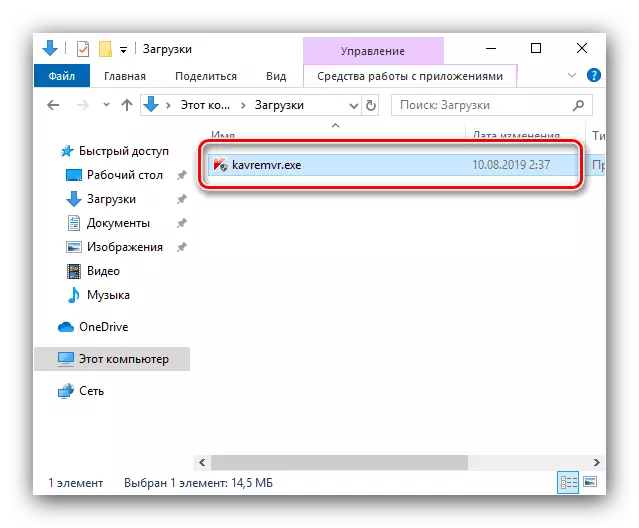
লাইসেন্স চুক্তি গ্রহণ করুন।
- প্রথম সব, আপনি ড্রপ ডাউন মেনু ব্যবহার করা উচিত - নির্বাচন করুন "ক্যাসপারস্কি ইন্টারনেট সিকিউরিটি" এটা হবে।
- পরবর্তী, আপনি নিশ্চিতকরণ কোড লিখতে হবে।
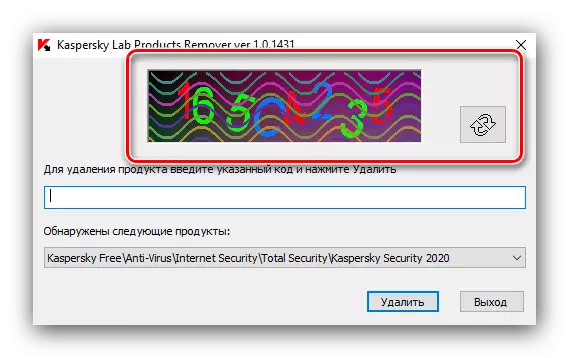
এটি যদি খারাপভাবে পড়তে হয় তবে কোডের সাথে এটির একটি বিশেষ বোতামটি ব্যবহার করে এটি আপডেট করুন।
- কোড লেখার পর, শুরু করতে হলে প্রসিডিউর "ডিলিট" বাটনে ক্লিক করুন।
- আনইনস্টলেশন সম্পন্ন না হওয়া পর্যন্ত অপেক্ষা করুন। শেষ বার্তাতে, ইউটিলিটি, "ঠিক আছে" ক্লিক করুন এবং মেশিনটি পুনরায় চালু করুন।
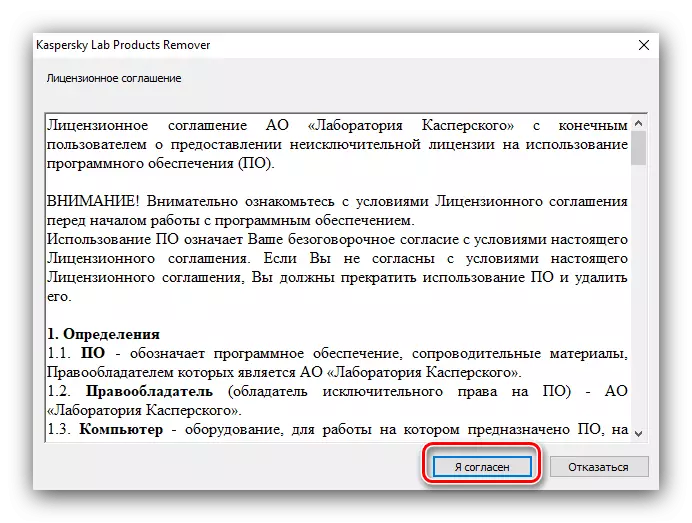
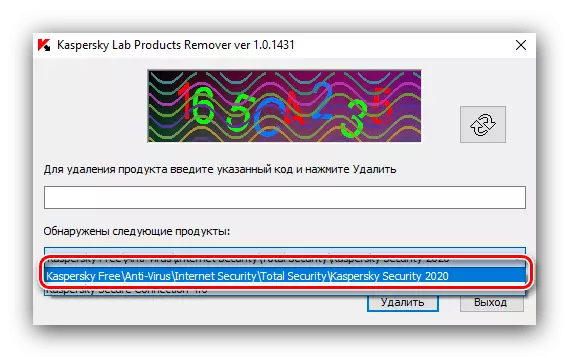
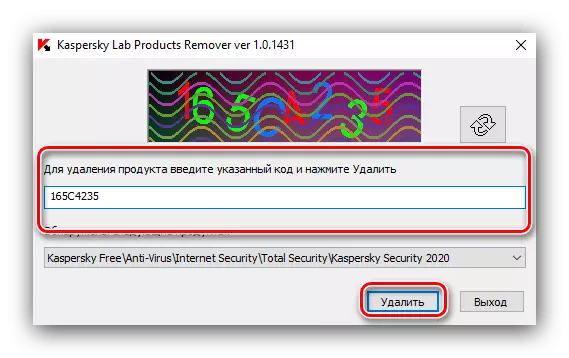

সুতরাং, অ্যাপ্লিকেশন সম্পূর্ণরূপে ট্রেস ছাড়া মুছে ফেলা হবে।
পদ্ধতি 2: Revo Uninstaller
আপনি আনইনস্টল করা অ্যাপ্লিকেশনগুলির জন্য প্রোগ্রামগুলি ব্যবহার করে সম্পূর্ণরূপে ক্যাসপারস্কি ইন্টারনেট সুরক্ষাটি পরিত্রাণ পেতে পারেন, উদাহরণস্বরূপ, আনইনস্টল করুন।
- প্রোগ্রাম চালান এবং, "Deyl stator" ট্যাবে যান তাহলে ডিফল্ট ভিন্ন। এর পরে, সনাক্ত সফ্টওয়্যার তালিকায় "ক্যাসপারস্কি ইন্টারনেট সিকিউরিটি" অবস্থান, এটি নির্বাচন করে মুছে ফেলুন বাটনটিতে ব্যবহার করুন।
- নির্বাচিত প্রোগ্রাম মুছে ফেলার জন্য একটি উইজার্ড চালু করা হবে। "পরবর্তী" ক্লিক করুন, যা পরে শুধু সুপারিশ মেনে চলতে।
- পরবর্তী ধাপে, আপনি অ্যান্টিভাইরাস পরে বামে রেজিস্ট্রি ফাইল এবং এন্ট্রি খুঁজে এবং মুছে ফেলতে হবে। স্ক্যানার উইন্ডোতে, বিকল্প "উন্নত" নির্বাচন করুন, তারপর "স্ক্যান" ক্লিক করুন।
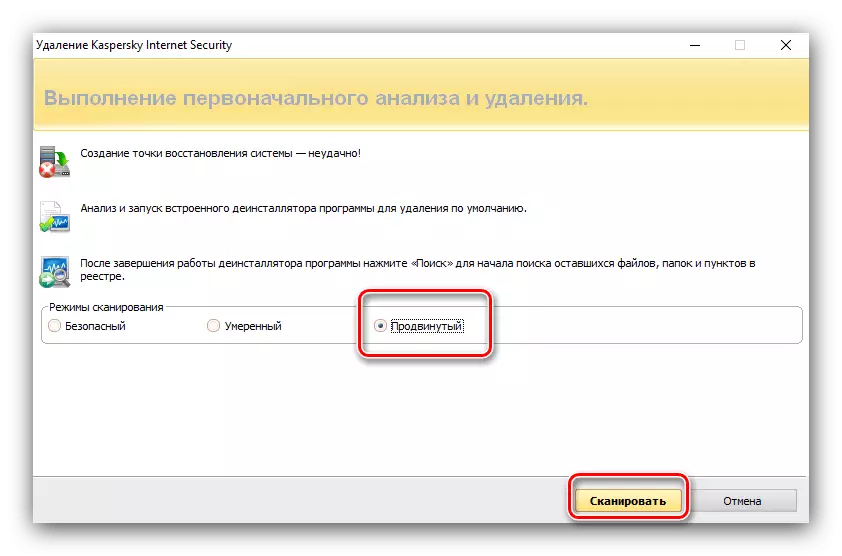
অবশিষ্ট ডাটা খোঁজার পর সকল বা সবচেয়ে সাধারণ চেয়ে বেশি চিহ্নিত করুন, তারপর উপযুক্ত বোতাম টিপে তাদের মুছে দিন।
- আবেদন সম্পন্ন হয় পরে, সিস্টেম পুনরায় আরম্ভ করতে ভুলবেন না।
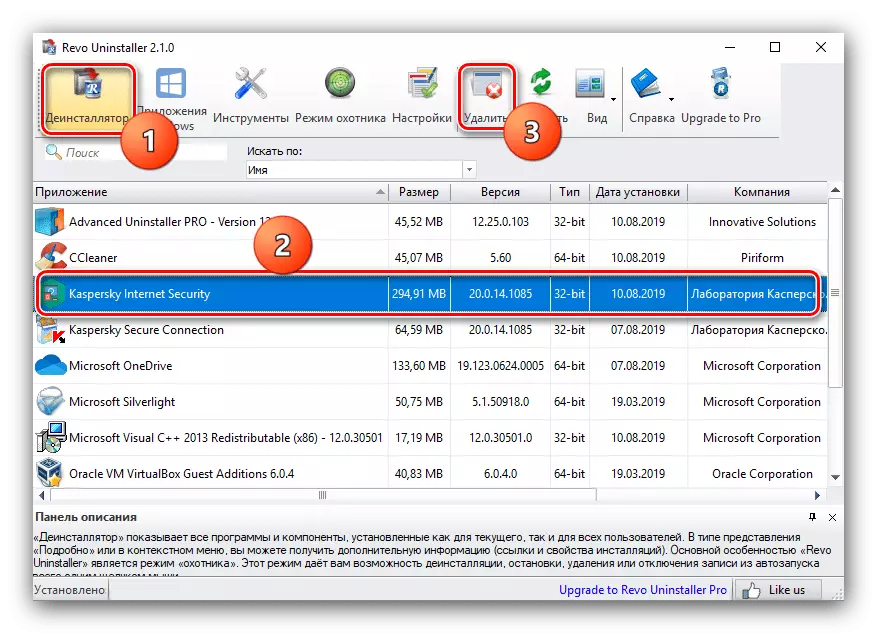

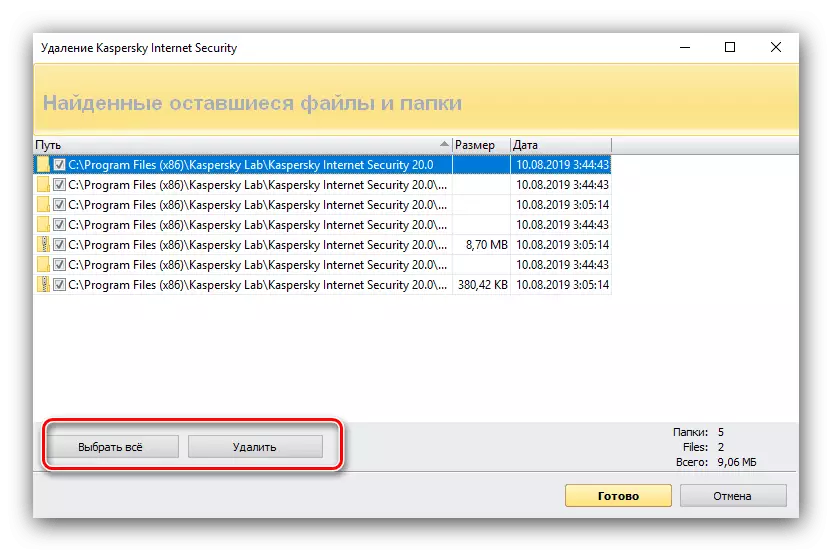
ধন্যবাদ Revo Uninstaller চাই, KIS অপসারণ প্রক্রিয়া একটি খুব সহজ পদ্ধতি হয়ে যায়।
পদ্ধতি 3: CCleaner
একটি বিল্ট-ইন প্রোগ্রাম আনইনস্টল করার জন্য টুল, এবং অতিরিক্ত ফাংশন (রেজিস্ট্রি ক্লিনার) আপনি অ্যান্টিভাইরাস ট্রেস পরিত্রাণ পেতে অনুমতি দেবে থাকে: এছাড়াও, সুপরিচিত CCleaner ফসল কাটার Kis সরানোর সময় সাহায্য করবে।
- আমরা CCleaner চালান এবং "পরিষেবা" ট্যাব, তারপর "একবার মুছে প্রোগ্রাম 'থেকে যান।
- আমরা ক্যাসপারস্কি ইন্টারনেট সিকিউরিটি এটি, বাম মাউস বাটন হাইলাইট করার জন্য এটি একবার এই আইটেমটি ক্লিক করুন, যার পরে আমরা "আনইনস্টল" ক্লিক করুন।
- ক্যাসপারস্কি ইন্টারনেট সিকিউরিটি সরানোর জন্য একটি উইজার্ড। ক্লিক করুন "পরবর্তী" এবং নির্দেশাবলী অনুসরণ করুন।
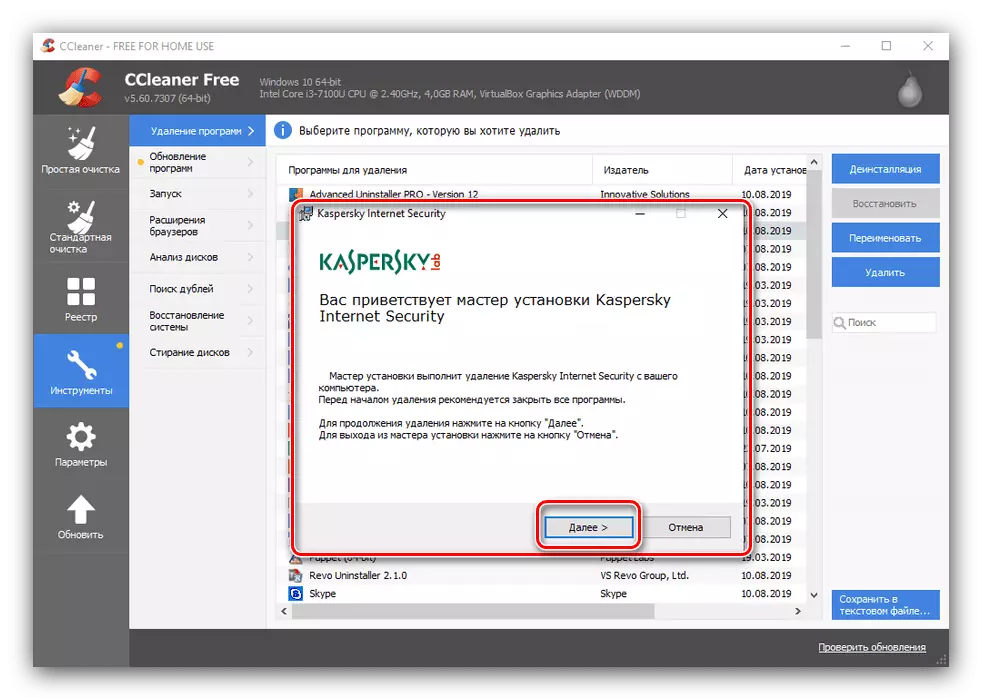
পরে ক্যাসপারস্কি ইন্টারনেট সিকিউরিটি সম্পূর্ণরূপে মুছে ফেলা হয়, অপসারণ উইজার্ড যাতে কম্পিউটার পুনরায় আরম্ভ করা যে সকল পরিবর্তন বল নিতে উত্থাপন করা হবে। এই কাজ করা প্রয়োজন।
- কম্পিউটার পালাক্রমে, আপনি আবার খোলা CCleaner প্রয়োজন হলে, "পরিষেবা" ট্যাব, তারপর "মুছে ফেলুন প্রোগ্রাম" এ যান এবং আবার ক্যাসপারস্কি ইন্টারনেট সিকিউরিটি রেকর্ড এটি। এটা বরাদ্দ এবং ডান দিকে মুছুন বাটন ক্লিক করুন।
- উইন্ডোটি খুলে গেল সেখানে, "ঠিক আছে" বাটনে ক্লিক করুন এবং রেজিস্ট্রি এন্ট্রি অপসারণ শেষে জন্য অপেক্ষা করুন।
- অবশিষ্ট ডেটা সরিয়ে, "স্ট্যান্ডার্ড ক্লিয়ারিং" ট্যাব খুলুন এবং বিশ্লেষণ বোতাম, তারপর "পরিষ্কারের" ক্লিক করুন।
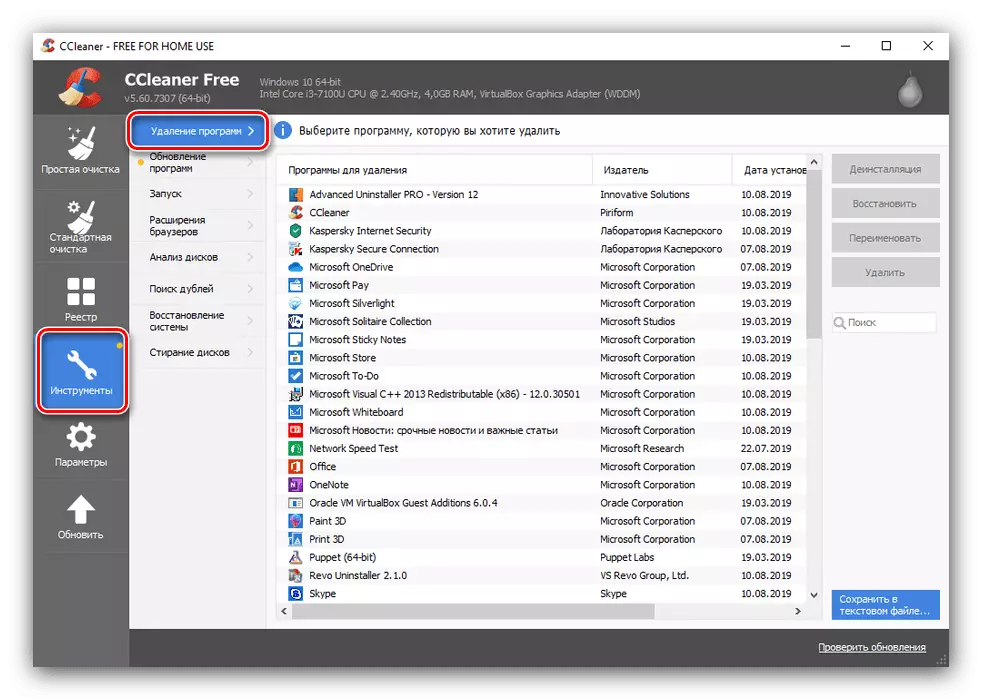
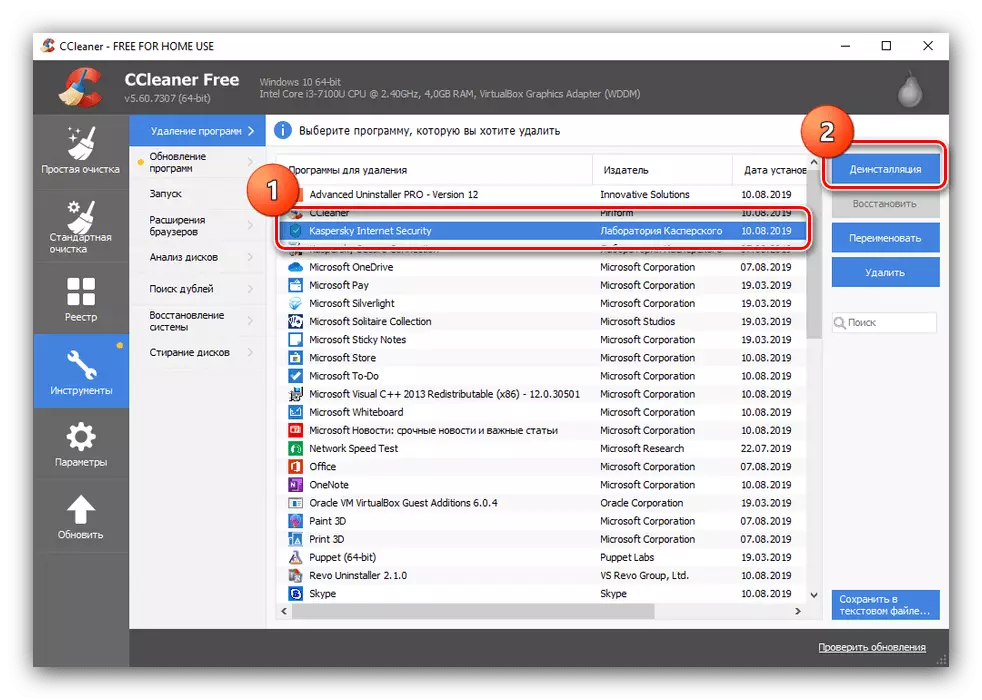
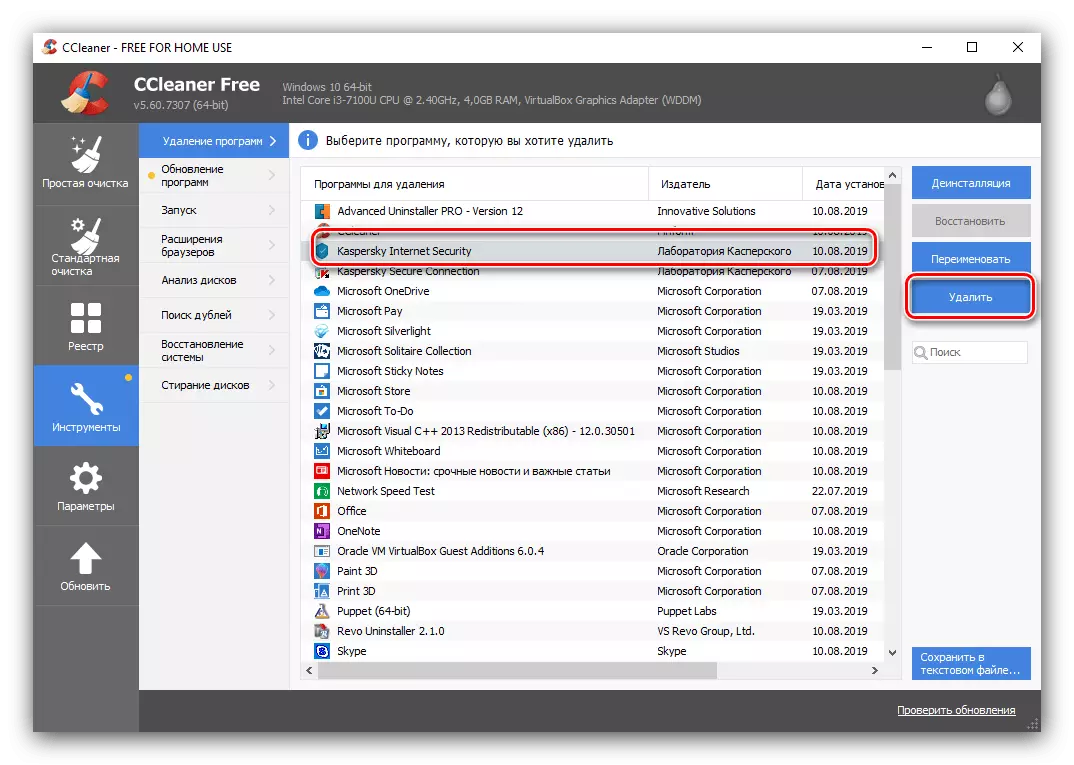
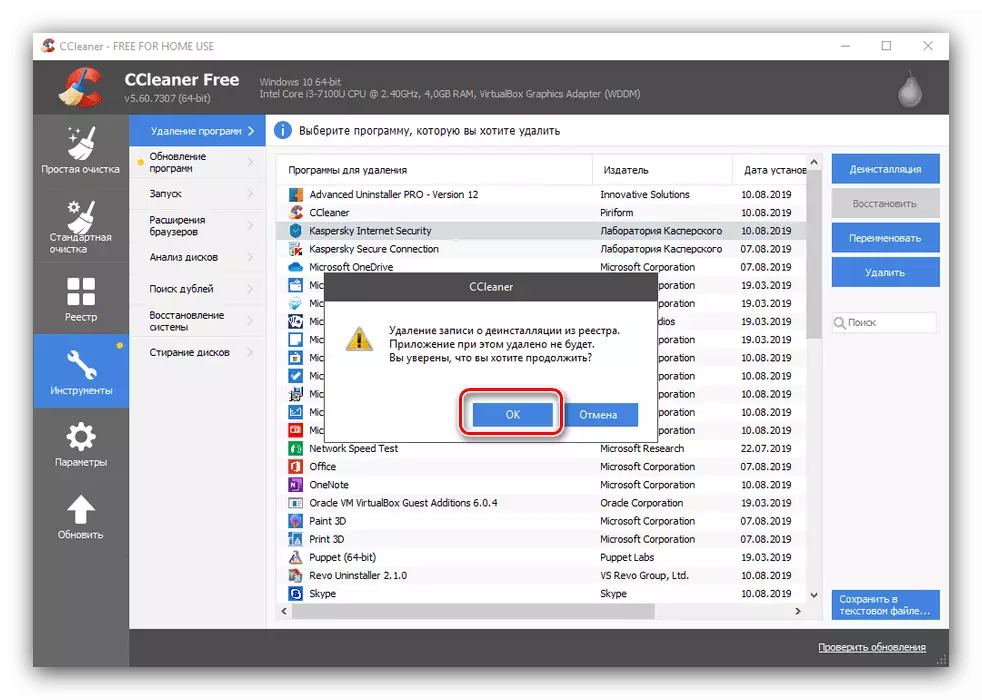

CCleaner আজকের কাজের জন্য একটি ব্যাপক সমাধান। শুধুমাত্র বিয়োগ প্রয়োজন নোট করতে পারেন নিজে রেজিস্ট্রি চেক চালানোর জন্য।
পদ্ধতি 4: আনইনস্টল টুল
আনইনস্টল টুল, যা কিছু কিছু ক্ষেত্রে আরো স্থিতিশীল এবং নির্ভরযোগ্য কাজ করে - Revo Uninstaller একটি অ্যানালগ হয়েছে।
- প্রোগ্রাম আরম্ভ করার পরে, সংশোধন করা হয়েছে সফ্টওয়্যারের একটি তালিকা দেখা যাবে। এতে ক্যাসপারস্কি ইন্টারনেট সিকিউরিটি চয়ন করুন, এবং তারপর বাম কর্ম মেনুতে "আনইনস্টল" বাটনে ক্লিক করুন।
- তার মূল ফাইল মুছে ফেলতে এন্টি-ভাইরাস ইনস্টলার ব্যবহার করুন: ক্লিক করুন "পরবর্তী" এবং নির্দেশাবলী অনুসরণ করুন।
- ক্লিক "ঠিক আছে" - এখন আপনি আবর্জনা সন্ধানে সিস্টেম, যা রেজিস্ট্রি এবং ফাইল থাকতে পারে স্ক্যান করা উচিত নয়।
- যতক্ষণ না প্রোগ্রাম স্ক্যানার তার কাজ করে অপেক্ষা করুন। Revo Uninstaller ক্ষেত্রে, এটা অপ্রয়োজনীয় হওয়া উচিত, যার পরে এটি "মুছে দিন" বাটনটি ব্যবহার করতে ব্যবহৃত হয়।
- "কন্ট্রোল প্যানেল" খুলুন: উইন্ডোজ 7 এবং বয়স্ক, স্টার্ট মেনু কল এবং উপযুক্ত আইটেম নির্বাচন করুন উইন্ডোজ 10, সার্চ ব্যবহার করুন।
- "বড় আইকন" প্রদর্শন মোডে কন্ট্রোল প্যানেল, "প্রোগ্রাম এবং উপাদান" অবস্থান দ্বারা অনুসরণ স্যুইচ করুন।
- প্রোগ্রাম প্রদর্শিত হয় যার মাধ্যমে আপনি অ্যান্টি-ভাইরাসের নাম বের করতে হবে একটি তালিকা মুছে ফেলার সময়, তা নির্বাচন করুন এবং "মুছে / সম্পাদনা" বোতাম ব্যবহারের জন্য দেয়ার উদ্দেশ্যে।
- ক্যাসপারস্কি ইন্টারনেট সিকিউরিটি Uninstaller উইন্ডোতে খোলে, যার মাধ্যমে আপনি ক্লিক করুন "পরবর্তী" প্রয়োজন।
- কার্যপ্রণালী শেষ না হওয়া পর্যন্ত সরঞ্জাম নির্দেশাবলী অনুসরণ করুন। সমাপ্তির পরে, কম্পিউটার পুনরায় চালু করুন।
- উইন + I সংমিশ্রণ খুলুন, তারপর "অ্যাপ্লিকেশন" নির্বাচন করুন।
- হওয়া পর্যন্ত অপেক্ষা করুন সিস্টেম একটি তালিকা তৈরি করে, তারপর ক্যাসপারস্কি ইন্টারনেট সিকিউরিটি রেকর্ড খুঁজে এটি এ ক্লিক করুন। এর পরে, মুছে ফেলুন বাটনে ক্লিক করুন
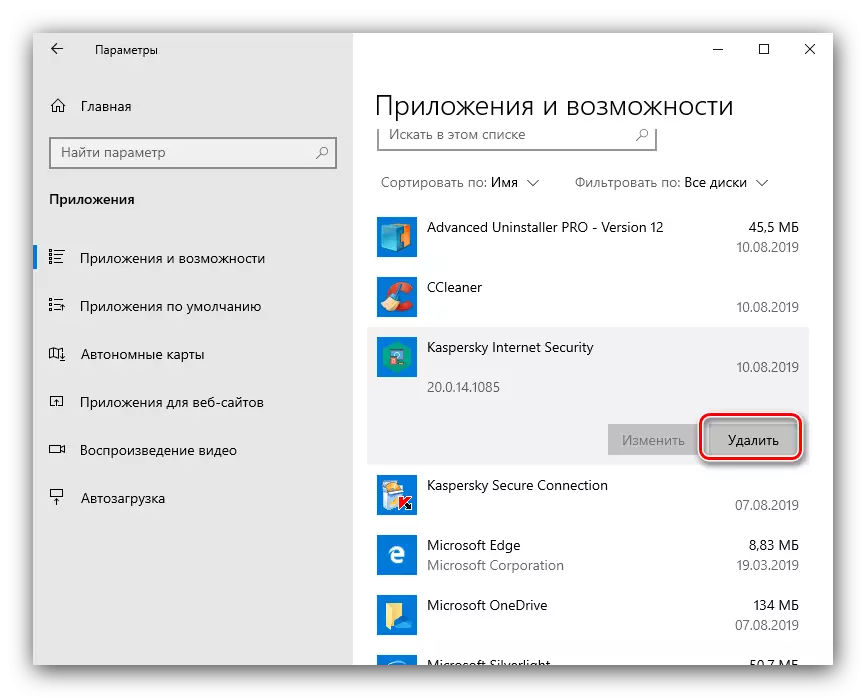
এবং তারপর আবার নিশ্চিত করতে হবে।
- ইতিমধ্যে আনইনস্টল মাধ্যমে পরিচিত পূর্ববর্তী নির্দেশ প্রবর্তিত হবে, নীচের পদক্ষেপগুলি অনুসরণ করুন 4-5।
- মেশিন পুনরায় চালু করার পর, জিতবো + আর সমন্বয় উইন্ডো কল তারপর লিখুন এবং REGEDIT কমান্ড সঞ্চালনের চালানো।
- "রেজিস্ট্রি সম্পাদক" শুরু করার পর, থেকে F3 কী ক্লিক করুন। অনুসন্ধান উইন্ডোতে, শব্দ ক্যাসপারস্কি লিখুন এবং ক্লিক করুন "পরবর্তী খুঁজুন"।
- রেকর্ডস খুঁজে পাওয়া যেতে হবে। তাদের হাইলাইট এক, ডান মাউস বাটন ক্লিক করুন এবং মুছে ফেলুন আইটেমটি ব্যবহার করুন।
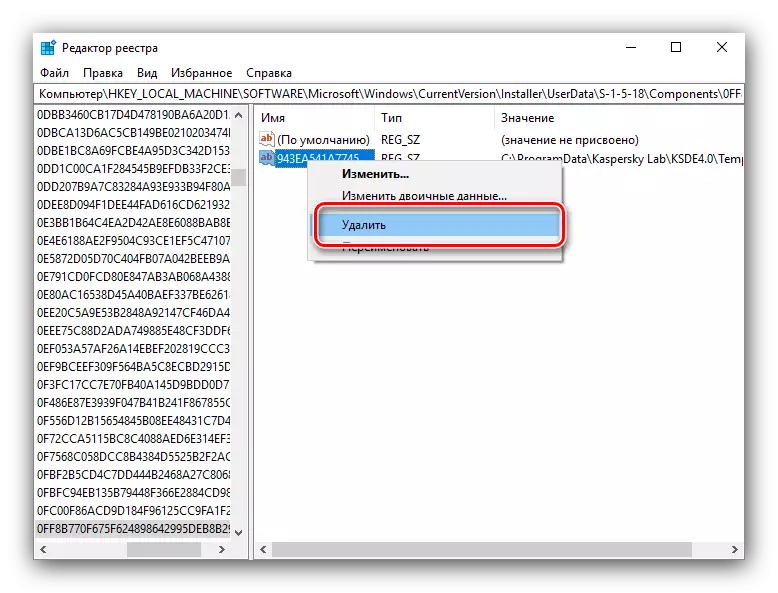
অপারেশন নিশ্চিত করতে হবে।
- কীবোর্ড থেকে F3 প্রেস আবার অনুসন্ধান করতে। সকল নিম্নলিখিত রেকর্ড পদক্ষেপ 3 থেকে আলগোরিদিম দ্বারা সরিয়ে ফেলা হয়।
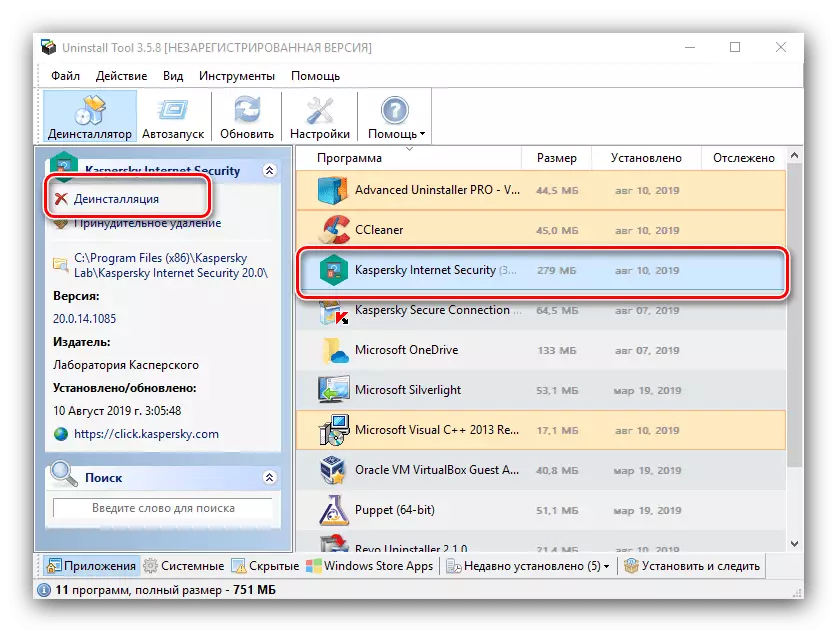
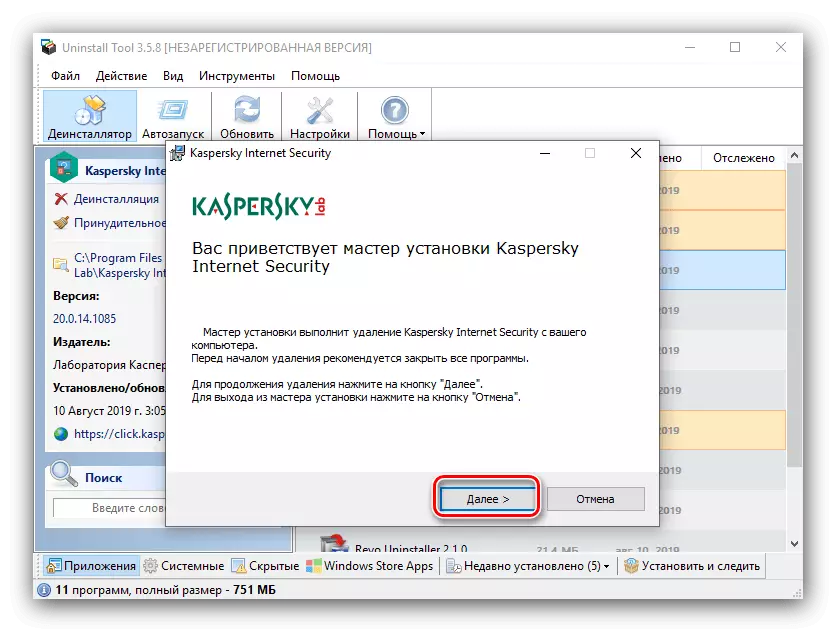
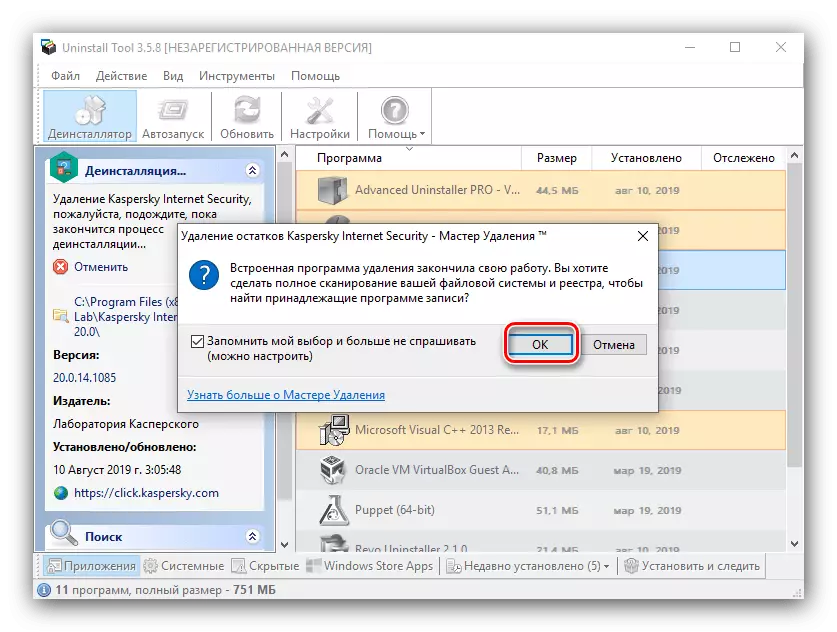
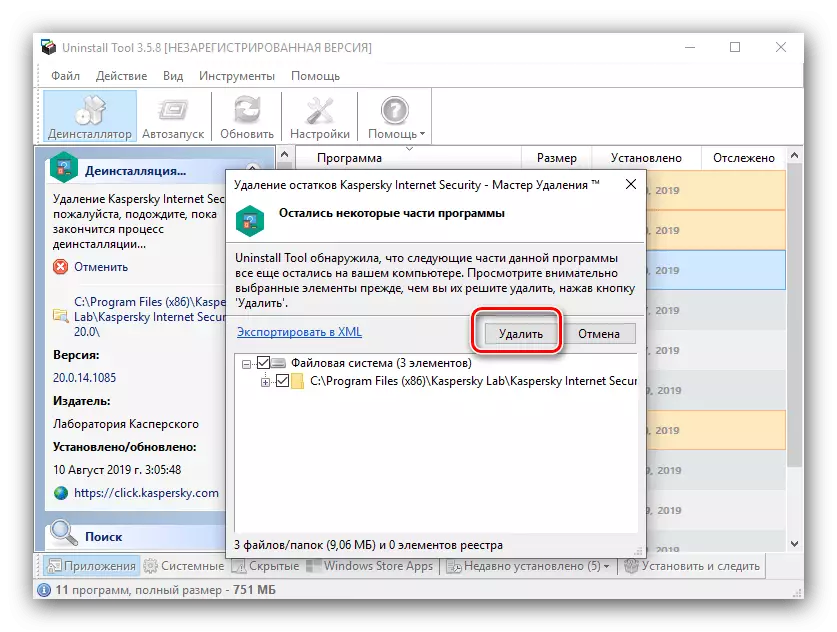
টেকনিক্যালি uninstal TUL Revo Aninstaller অনুরূপ, কিন্তু এটা বিতরণের একটি বিশুদ্ধরূপে অর্থ প্রদান ফর্ম, যা তার ভুলত্রুটি দায়ী করা যায়।
পদ্ধতি 5: সিস্টেম
ক্যাসপারস্কি ইন্টারনেট সিকিউরিটি আনইনস্টল করার জন্য, আপনাকে ইউটিলিটি বা তৃতীয় পক্ষের মাধ্যমে ব্যবহার না করেই করতে পারেন - অ্যান্টিভাইরাস অপসারণ উভয় সিস্টেম টুলস হতে পারে।
"প্রোগ্রাম এবং উপাদান"
KIS সরানোর জন্য ইউনিভার্সাল বিকল্প - "প্রোগ্রাম এবং উপাদান" মধ্য দিয়ে স্ন্যাপ করা হবে।
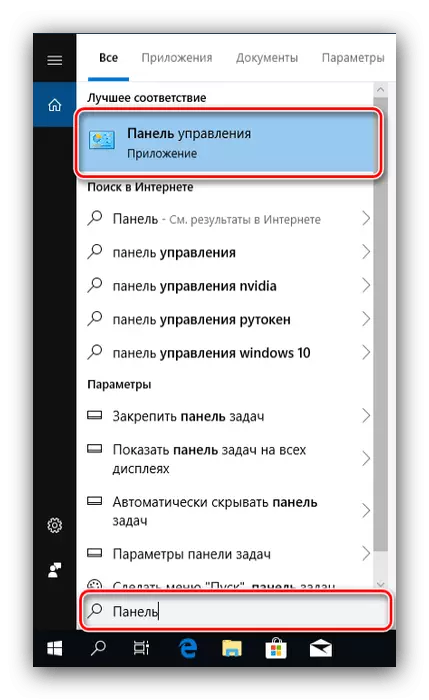
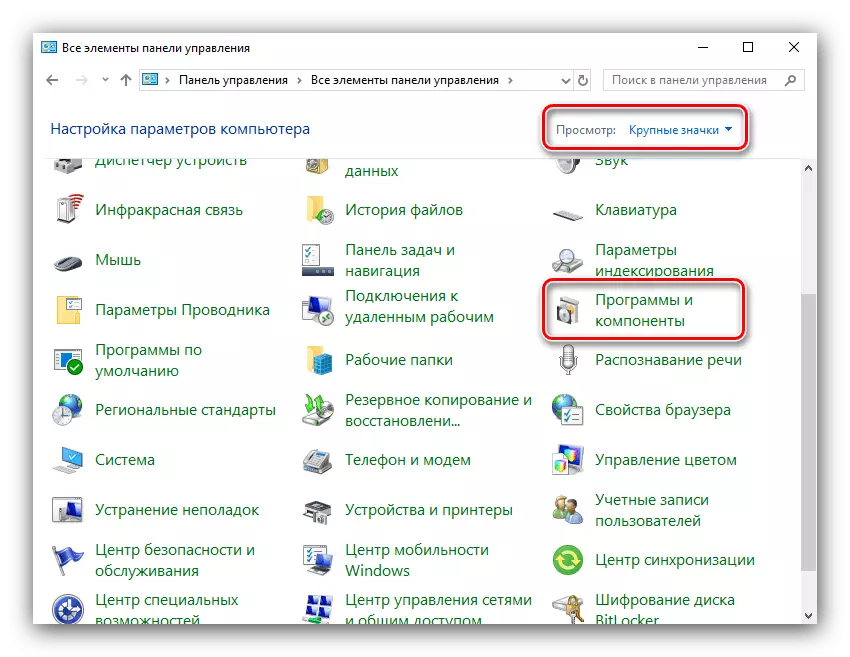
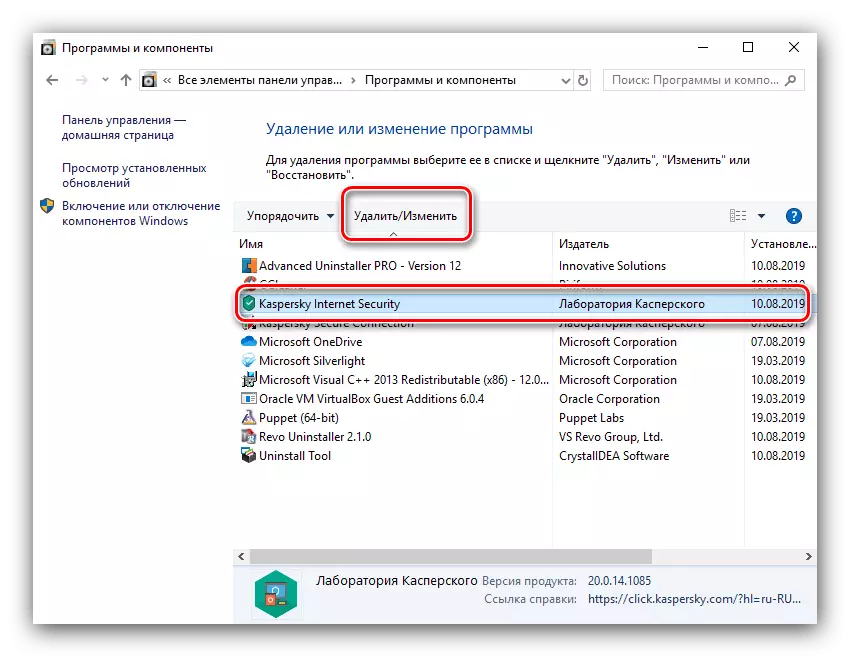
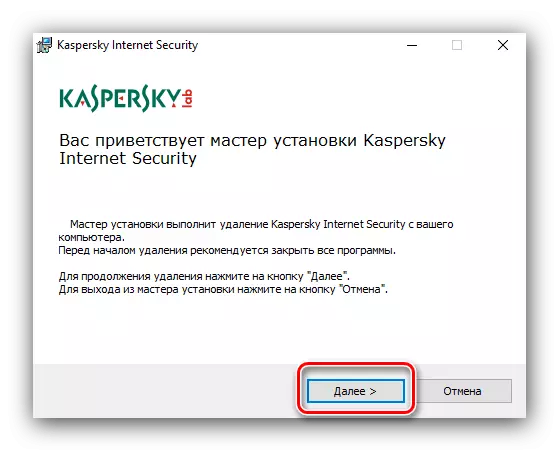
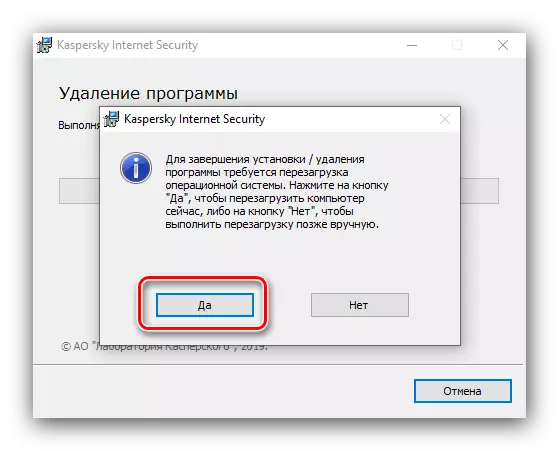
"পরামিতি" (উইন্ডোজ 10)
Microsoft থেকে অপারেটিং সিস্টেম এর সবচেয়ে নতুন সংস্করণে, এটি "পরামিতি" মাধ্যমে আনইনস্টল সফ্টওয়্যার বাঞ্ছনীয়।
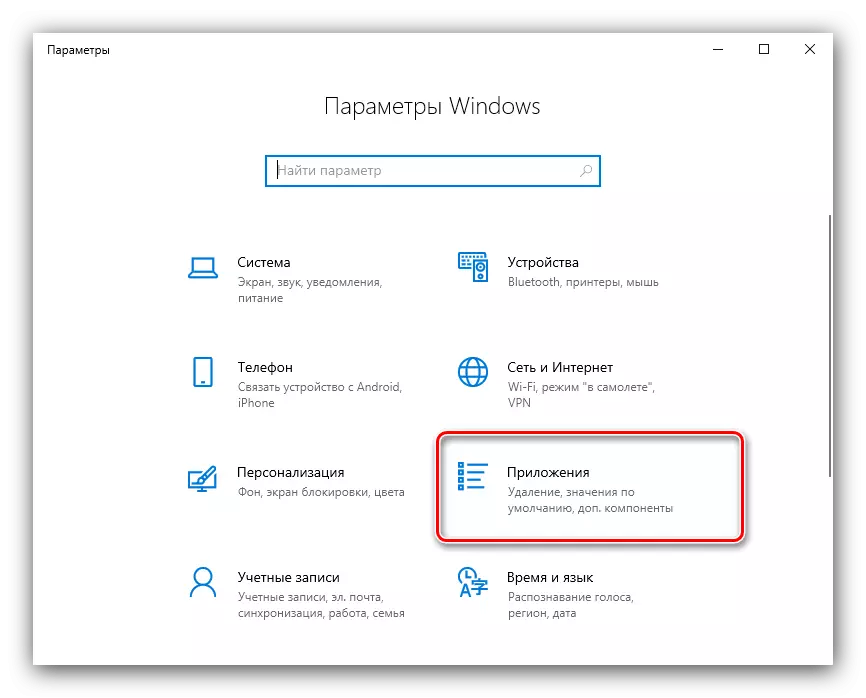
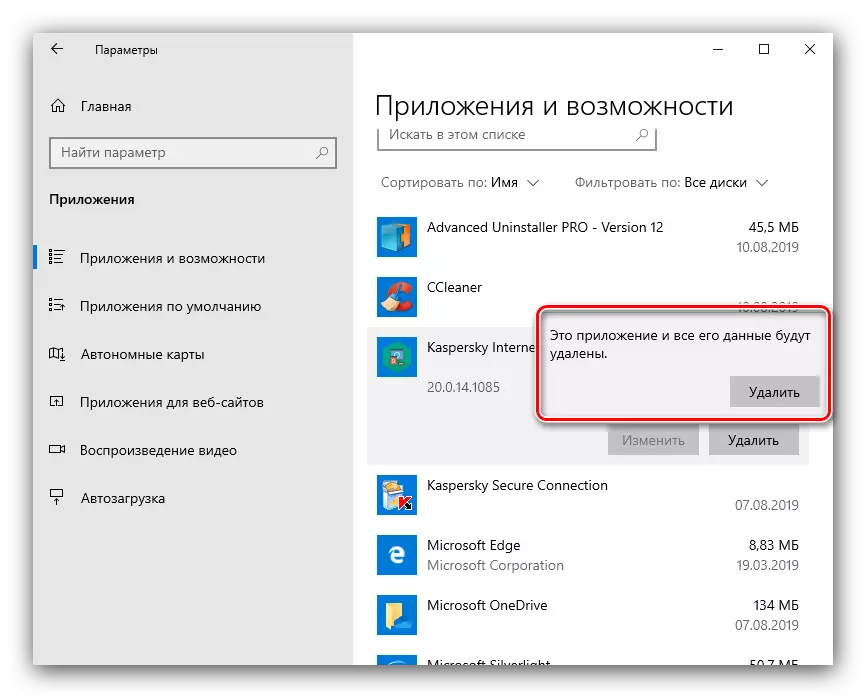

পরিষ্কারের রেজিস্ট্রি
প্রধান প্রোগ্রাম মুছে ফেলার পর ম্যানুয়ালি অপারেটিং সিস্টেম রেজিস্ট্রি পরিষ্কার।
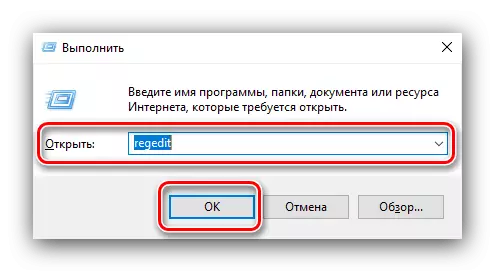
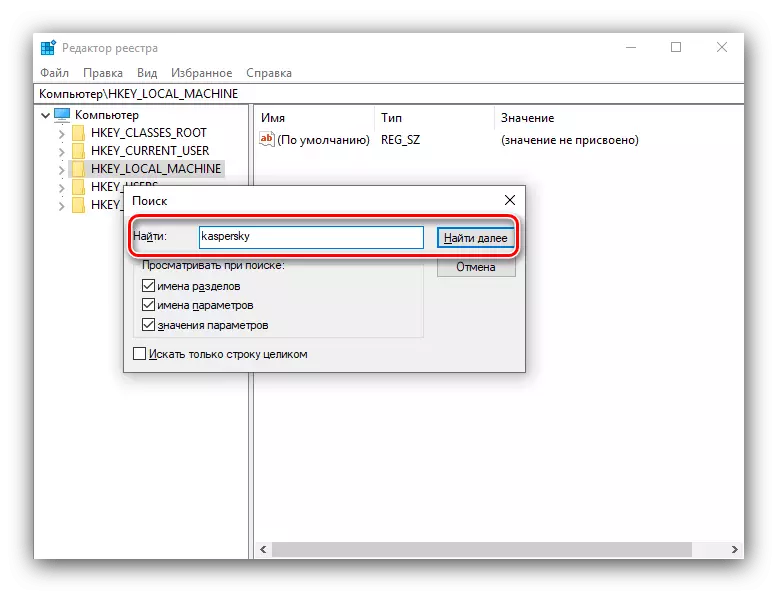
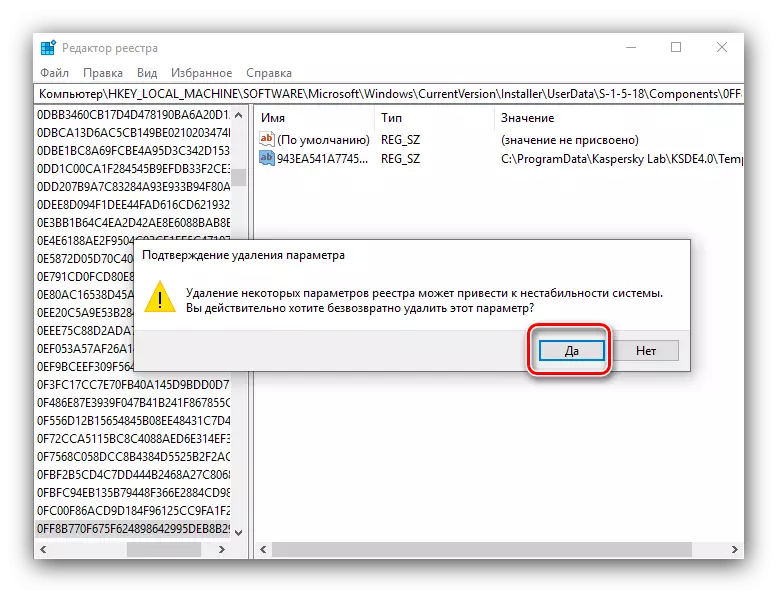
পরবর্তীতে কম্পিউটার পুনরায় আরম্ভ করুন করতে ভুলবেন না।
উপসংহার
সুতরাং আমরা ক্যাসপারস্কি ইন্টারনেট সিকিউরিটি এন্টি ভাইরাস পদ্ধতি মুছে ফেলার জন্য আপনি পরিচয় করিয়ে দেন। যেহেতু আপনি দেখতে পারেন, সবকিছু হয় সহজ যথেষ্ট, প্রধান জিনিস উপযুক্ত পদ্ধতি নির্বাচন এবং কর্ম যথাযথ ক্রম সঞ্চালন হয়।
